Neem video, audio, gameplay en webcam op om kostbare momenten eenvoudig vast te leggen.
ScreenRec-beoordeling: onderzoeken of ScreenRec de moeite waard is om te gebruiken
ScreenRec is een gratis schermopnametool waarmee u alle activiteiten op het scherm op uw computer kunt opnemen en screenshots kunt maken. Het stelt u ook in staat om demonstraties, tutorials, presentaties, etc. te maken. Echter, hier is de vraag: Kan ScreenRec u de beste schermopnameservice en output bieden? Ja, het kan schermen opnemen, maar is het de beste tool voor uw geval? Om deze vragen te beantwoorden, lees dan de gedetailleerde ScreenRec-recensie hieronder!
Gidslijst
Kort overzicht van ScreenRec en de belangrijkste functies Voor- en nadelen van ScreenRec Beste gebruiksgevallen van ScreenRec Uitstekend alternatief voor ScreenRecKort overzicht van ScreenRec en de belangrijkste functies
Om te beginnen met beoordelen of ScreenRec aan uw behoeften op het gebied van schermopname kan voldoen, kunt u beginnen met het ScreenRec-overzicht van functies in dit bericht.
Zoals eerder vermeld, is ScreenRec een schermrecorder waarmee u activiteiten op uw computerscherm kunt opnemen. U kunt het gratis gebruiken op Windows, Mac en Linux, en het scherm opnemen zonder limiet voor de opnameduur. Daarnaast kunt u, afgezien van het opnemen van uw hele computerscherm, ook specifieke regio's of een actief venster opnemen. Dit is slechts een glimp van de ondersteunde functies. Bekijk de onderstaande lijst om meer te weten te komen over de functies.
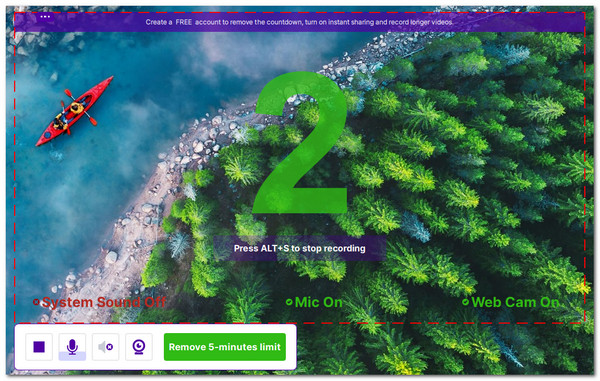
Kenmerken van ScreenRec
● Hiermee kunt u schermopnamen maken van elk gedeelte van uw scherm, of het nu gaat om het volledige scherm, een specifiek gebied of een actief venster.
● Hiermee kunt u tegelijkertijd uw scherm, uw gezicht via een webcam en uw stem via een microfoon opnemen.
● Nadat u schermafbeeldingen hebt gemaakt, kunt u rechthoeken, pijlen en tekstaantekeningen toevoegen.
● Biedt u een ingebouwde galerij waarmee u een voorbeeld kunt bekijken, sorteren, deelbare links kunt genereren en schermopnamen en schermafbeeldingen kunt verwijderen.
● Uitgerust met aanpasbare instellingen waarmee u de webcam en microfoon kunt instellen, de opnamekwaliteit kunt aanpassen, de deellink en proxyserver kunt in- of uitschakelen en de start- en startsneltoets kunt instellen.
● Ondersteunt cloudopslag, waar al uw opnamen en schermafbeeldingen veilig worden opgeslagen.
● Biedt u verschillende opnamekwaliteiten: neem het scherm op in SD, HD en 4K.
Wat vind je van deze tool tot nu toe, nadat je de lijst met ScreenRec-functies hierboven hebt bekeken? Nou, als je het aan dit bericht vraagt, zijn die functies geweldig. Die sets maken ScreenRec alleen maar een buitengewoon capabele tool die je kan helpen je scherm op te nemen. Hetzelfde geldt echter voor de vergelijkbare tools; ScreenRec is nog steeds imperfecte software. Het zou helpen om de imperfecties in overweging te nemen bij het beslissen of je het wilt gebruiken. Om deze imperfecties te ontdekken, ga je naar het volgende deel.
Voor- en nadelen van ScreenRec
Nu u klaar bent met het verkennen van de Screen review van functies in dit bericht, is het tijd om de voor- en nadelen ervan te ontdekken. Zoals eerder vermeld, is ScreenRec geen perfect hulpmiddel. Het heeft ook nadelen die van invloed kunnen zijn op uw beslissing om het voor uw project te gebruiken. Ondanks die nadelen biedt het echter nog steeds voordelen die het een goede optie voor schermopname maken.
Wat we leuk vinden
● De gratis versie biedt bijna alle functies en functionaliteiten.
● Biedt een gebruiksvriendelijke interface, waardoor u het programma eenvoudig kunt gebruiken.
● Kan activiteiten op het scherm opnemen in 4K-kwaliteit.
● Hiermee kunt u uw opnamen delen via een link met of zonder encryptie.
● Voegt geen watermerk toe aan uw uitvoer in de gratis versie.
● Neem elk schermgebied op en u kunt de webcam en microfoon tijdens de opname in- of uitschakelen.
Wat we niet leuk vinden
● U moet een account toevoegen om de opnameduur van 5 minuten te verlengen.
● Heeft geen videobewerkingsopties om uw opnamen opnieuw te definiëren.
● De cloudopslag van ScreenRec heeft slechts 2 GB voor de gratis proefperiode.
● Het is niet mogelijk om tijdens de opname aantekeningen toe te voegen.
● Ondersteunt niet de mogelijkheid om een actief venster of volledig scherm te selecteren voor automatische opname.
Dus, wat kun je zeggen? Zoals je kunt zien, heeft ScreenRec geweldige kanten die het nog steeds een geweldige optie maken om je activiteiten op het scherm op te nemen. Het is gratis, makkelijk te gebruiken, voegt geen watermerk toe aan je output, en meer. Bovendien kunnen die goede kanten ervoor zorgen dat ScreenRec verschillende use cases kan accommoderen. En als je "Is ScreenRec veilig," ja! Het is misschien een gratis tool, maar het is veilig en veroorzaakt geen problemen voor je computer.
Aan de andere kant, als je last hebt van de nadelen, kun je sommige ervan oplossen door een account toe te voegen. En wat betreft het toevoegen van annotaties en bewerkingen, kun je software van derden gebruiken om je opnames opnieuw te definiëren.
Beste gebruiksgevallen van ScreenRec
Over deze zin: "Bovendien zou het hebben van die goede kanten ervoor kunnen zorgen dat ScreenRec verschillende use cases kan accommoderen." Als u wilt weten wat de beste cases zijn of wanneer u deze tool moet gebruiken, bekijk dan de onderstaande lijst.
● Schermopname gratis met geweldige functies
Als u op zoek bent naar een gratis schermrecordertool die ongelooflijke functies biedt, ga dan direct naar de downloadknop van ScreenRec en klik erop! Met duizenden of meer schermrecorders op de markt is het moeilijk om een tool te vinden die alle basisdingen biedt die u nodig hebt om schermen op te nemen. Bovendien is het een gratis tool die geen grote watermerken aan de uitvoer toevoegt en geen opnamebeperkingen oplegt na het aanmelden van het account.
● Tutorials en handleidingen maken
Wanneer u tutorials en how-to-gidsen wilt maken, is ScreenRec meer dan in staat om u te helpen. Zoals vermeld in de secties Screen review, kunt u met deze tool schermen en webcams tegelijkertijd opnemen. In dat geval kunt u handleidingen maken of handleidingen waarin het onderwerp en u als presentator worden uitgelegd.
● Productdemo's en presentaties
Als laatste, als u productdemo's en presentaties wilt maken, kunt u ScreenRec ook gebruiken om u te helpen. U kunt uw product op uw computer demonstreren en het met deze tool opnemen.
Uitstekend alternatief voor ScreenRec
Als u na het lezen van de bovenstaande ScreenRec-recensie een alternatief voor ScreenRec overweegt, is de professionele 4Easysoft Schermrecorder is de beste keuze. Deze Windows- en Mac-compatibele tool stelt u ook in staat om alle activiteiten op het scherm op te nemen, zoals vergaderingen, tutorials, presentaties, etc., in verschillende regio's. Dit HD-schermrecorder laat je opnemen in volledig scherm, actief venster of specifieke regio met maximaal 60 fps en 4K resolutie. Afgezien van die activiteiten kan deze tool gameplay van hoge kwaliteit opnemen zonder vertraging! Bovendien kun je hiermee ook activiteiten opnemen terwijl je annotaties invoegt, zoals het toevoegen van teksten, pijlen, lijnen, vormen en callouts. Bovendien biedt het, in tegenstelling tot ScreenRec, audioverbetering, basisvideobewerking en verschillende opties om de uitvoerkwaliteit aan te passen.

Hiermee kunt u instellen wanneer de opname automatisch start en stopt.
Biedt u opties om de videokwaliteit in te stellen op Hoog, Hoogst en Verliesloos.
Hiermee kunt u opnames exporteren in verschillende video- of audioformaten: MP4, MOV, MP3, AAC
Ondersteunt de ingebouwde trimmer om ongewenste begin- en eindgedeelten van uw opnamen af te snijden.
100% Veilig
100% Veilig
Conclusie
Concluderend heeft deze post ScreenRec review je de mogelijkheden en de goede en slechte kanten van ScreenRec laten zien. Zoals je eerder hebt kunnen lezen, ondersteunt ScreenRec functies die voldoen aan je eenvoudige schermopnamebehoeften. Bovendien biedt het ook geweldige kanten die definiëren hoe goed ScreenRec is als een schermopnameoptie. Als je echter een alternatief overweegt nadat je de nadelen kent, is de professionele 4Easysoft Schermrecorder is een van uw beste opties! Bezoek de officiële website om te downloaden en zie hoe goed het vandaag de dag is.
100% Veilig
100% Veilig


